দ্য ' * অ্যাপ্লিকেশন_নাম * এ একটি অপরিবর্তিত উইন32 ব্যতিক্রম ঘটেছে ‘ত্রুটি সাধারণত ঘটে যখন ব্যবহারকারী ভিজ্যুয়াল স্টুডিওতে নির্মিত একটি অ্যাপ্লিকেশন চালু করার চেষ্টা করে launch এই ত্রুটির বেশিরভাগ প্রতিবেদনের উদাহরণগুলি আপলে, ইন্টারনেট এক্সপ্লোরার এবং বেশ কয়েকটি লেগ্যাসি গেমগুলির সাথে প্রাথমিকভাবে পুরানো উইন্ডোজ সংস্করণের জন্য নির্মিত।

একটি অপরিবর্তিত Win32 ব্যতিক্রম ঘটেছে
বিঃদ্রঃ : এখানে ভিজ্যুয়াল সি ++ সম্পর্কিত কোনও রানটাইম লাইব্রেরি কীভাবে ঠিক করবেন ।
কি কারণ উইন্ডোজে 'ত্রুটিহীন ব্যতিক্রম আপনার অ্যাপ্লিকেশনটিতে ঘটেছে' ত্রুটি?
এই সমস্যার বেশ কয়েকটি সাধারণ কারণ রয়েছে এবং আপনি যদি সঠিক কারণটি সনাক্ত করার উপর ভিত্তি করে আপনার পরিস্থিতিটি স্বীকৃতি দিতে সক্ষম হন তবে সমস্যাটি কার্যকরভাবে মোকাবেলা করা যেতে পারে। নীচের তালিকা দেখুন:
- আপনার অ্যান্টিভাইরাস অপরাধী হতে পারে - কিছু অ্যান্টিভাইরাস সরঞ্জাম যেমন পান্ডা অ্যান্টিভাইরাস এই সমস্যাটি সৃষ্টি করেছে বলে জানা যায় তাই আপনি সেগুলি প্রতিস্থাপন করেছেন তা নিশ্চিত করুন।
- কিছু প্রোগ্রাম বা ম্যালওয়্যার চলতে পারে - যদি কোনও ইনস্টলড প্রোগ্রাম বা ম্যালওয়্যার আপনার কম্পিউটারে চলমান থাকে তবে আপনি এটি থেকে মুক্তি পেতে পারেন। এটি সঠিক কারণ কিনা তা দেখতে আপনি ক্লিন বুটে বুট করেছেন তা নিশ্চিত করুন।
- মাইক্রোসফ্ট। নেট ফ্রেমওয়ার্ক ইনস্টলেশন দূষিত - যদি এর মূল ফাইলগুলি দূষিত হয়, আপনি হয় এর ইনস্টলেশনটি মেরামত করতে, একটি নতুন সংস্করণ ইনস্টল করতে বা একটি এসএফসি স্ক্যান সম্পাদন করে দেখতে পারেন।
- স্ক্রিপ্ট ডিবাগিং রেজিস্ট্রি মাধ্যমে সক্ষম করা হয়েছে - যেমনটি দেখা যাচ্ছে যে কোনও নির্দিষ্ট রেজিস্ট্রি কী এই সমস্যাটির অনুমোদনে অবদান রাখতে পারে। এটির যত্ন নেওয়ার জন্য, আপনাকে রেজিস্ট্রি কীগুলির মাধ্যমে স্ক্রিপ্ট ডিবাগিংটি অক্ষম করতে হবে।
- Msvcr92.dll এ অ্যাক্সেস লঙ্ঘন - একটি অতিরিক্ত উত্স বাফার বা একটি অনুপযুক্ত ফাইনাল বাইটও এই সমস্যার সম্ভাব্য কারণ। এগুলিকে সম্বোধন করার জন্য, আপনাকে প্রতিটি মুলতুবি উইন্ডোজ আপডেট ইনস্টল করতে হবে।
- ইউবিসফ্ট লঞ্চার রেজিস্ট্রি কী মুছে ফেলা হচ্ছে - যদি আপনি আপলে.এক্সই চালু করার চেষ্টা করার সময় এই ত্রুটিটি দেখেন তবে এটি ইউবিসফ্ট গেম লঞ্চারের সাথে বাগের কারণে রয়েছে। এই প্রবর্তকের সাথে সম্পর্কিত মানটি মুছে ফেলার মাধ্যমে এই সমস্যাটিও রেজিস্ট্রি মাধ্যমে সমাধান করা যেতে পারে।
- সিস্টেম ফাইল দুর্নীতি - একটি সিস্টেম ফাইলের অসঙ্গতি এই সমস্যাটি তৈরি করতে পারে। হালকা দুর্নীতি সরল ডিআইএসএম এবং এসএফসি স্ক্যানগুলির দ্বারা সমাধান করা যেতে পারে। আরও গুরুতর পরিস্থিতিতে, একটি পরিষ্কার ইনস্টল বা মেরামত ইনস্টলটি সমস্যার সমাধান করতে আপনাকে সহায়তা করবে।
সমাধান 1: প্রতিটি মুলতুবি উইন্ডোজ আপডেট ইনস্টল করুন
সর্বাধিক সাধারণ কারণগুলির মধ্যে একটি যা ' একটি unhandled win32 ব্যতিক্রম ঘটেছে ‘ত্রুটি এমন একটি অ্যাপ্লিকেশন যা এমএসভিসিআর 90: ডিএলএল ব্যবহার করে x64 প্ল্যাটফর্মের জন্য নির্মিত হয়েছিল যা স্ট্রিংকিপি ফাংশনটি কল করে শেষ করে।
এই ক্ষেত্রে, অ্যাক্সেস লঙ্ঘনটি ট্রিগার করেছিল Msvcr92.DLL ফাইলটি সম্ভবত অ্যাপ্লিকেশনটিকে স্ট্রিংকিপি ফাংশনে সাড়া দেওয়া বন্ধ করে দেবে। একটি অত্যধিক উত্স বাফার বা একটি অনুপযুক্ত চূড়ান্ত বাইট এই সমস্যার সর্বাধিক সম্ভাব্য কারণ likely
ভাগ্যক্রমে, মাইক্রোসফ্ট ইতিমধ্যে এই সমস্যা সম্পর্কে অবগত এবং এই সমস্যার জন্য একটি হটফিক্স প্রকাশ করেছে যা এটি স্বয়ংক্রিয়ভাবে সমাধান হয়ে যাবে। এর সুবিধা নিতে, আপনাকে যা করতে হবে তা হ'ল আপনার ওএস সংস্করণটি উপলভ্য সর্বশেষ সংস্করণে আপডেট করুন।
বিঃদ্রঃ: এই হটফিক্সটি ভিজ্যুয়াল স্টুডিও ২০০৮-এর সংশোধনীর মধ্যে ঠেলে দেওয়া হয়েছিল, যা উইন্ডোজ স্বয়ংক্রিয়ভাবে আপডেট হয়, সুতরাং নীচের পদক্ষেপগুলি সর্বজনীন এবং আপনার ওএস সংস্করণ নির্বিশেষে কাজ করা উচিত।
ভিজ্যুয়াল স্টুডিও ২০০৮-এর হটফিক্স ইনস্টল করতে এবং সমস্যাটি সমাধান করার জন্য আপনার উইন্ডোজ বিল্ডটি সর্বশেষ সংস্করণে আপডেট করার জন্য এখানে একটি দ্রুত গাইড রয়েছে:
- টিপুন উইন্ডোজ কী + আর খোলার জন্য a চালান সংলাপ বাক্স. পরবর্তী, টাইপ করুন ‘এমএস-সেটিংস: উইন্ডোজআপডেট’ এবং টিপুন প্রবেশ করুন এর উইন্ডোজ আপডেট ট্যাবটি খুলতে সেটিংস অ্যাপ্লিকেশন
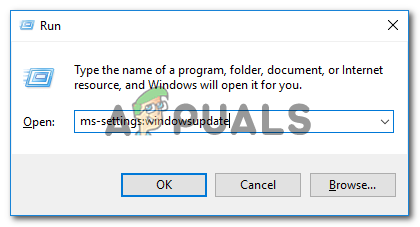
উইন্ডোজ আপডেট স্ক্রিন খুলছে
বিঃদ্রঃ: আপনি যদি উইন্ডোজ 7 বা উইন্ডোজ 8.1 এ এই সমস্যার মুখোমুখি হন। ব্যবহার ‘উউপ’ পরিবর্তে কমান্ড।
- আপনি উইন্ডোজ আপডেট স্ক্রিনের ভিতরে পৌঁছানোর ব্যবস্থা করার পরে, ক্লিক করে শুরু করুন হালনাগাদ এর জন্য অনুসন্ধান করুন । তারপরে, অন-স্ক্রিনের প্রত্যেকটির ইনস্টলেশন সম্পূর্ণ করার অনুরোধ জানানো শুরু করুন উইন্ডোজ আপডেট এটি বর্তমানে ইনস্টল হওয়ার জন্য অপেক্ষা করছে।
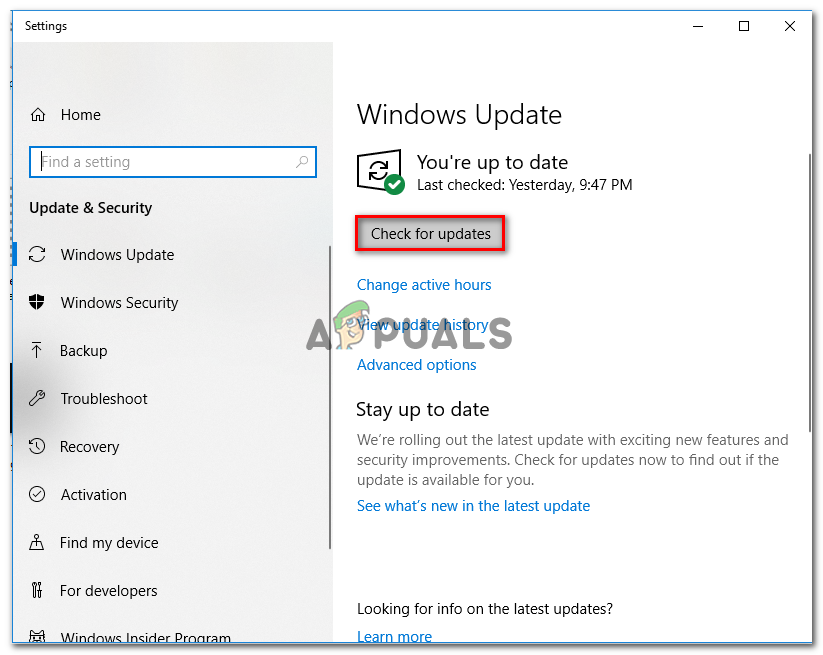
প্রতিটি মুলতুবি উইন্ডোজ আপডেট ইনস্টল করা
বিঃদ্রঃ: মনে রাখবেন যে আপনি প্রতিটি আপডেট ইনস্টল করা অত্যন্ত গুরুত্বপূর্ণ, কেবল সমালোচনামূলক নয়। যেহেতু হটফিক্স ভিজ্যুয়াল স্টুডিওর পুনর্বিবেচনায় অন্তর্ভুক্ত রয়েছে, তাই আপনি ptionচ্ছিকের অধীনে প্রশ্নে আপডেটটি পেতে পারেন, তাই এগুলি সমস্ত ইনস্টল করতে ভুলবেন না।
- আপনি প্রতিটি উপলভ্য আপডেট ইনস্টল করার সুযোগ পাওয়ার আগে আপনাকে পুনরায় আরম্ভ করার অনুরোধ জানানো হয়েছে এমন ইভেন্টে, এটি করুন। তবে পরবর্তী আপডেটগুলি সম্পূর্ণরূপে পরবর্তী আপডেটগুলির ইনস্টলেশন সম্পূর্ণ করার পরে এই একই স্ক্রিনে ফিরে আসার বিষয়টি নিশ্চিত করুন।
- প্রতি মুলতুবি থাকা আপডেটটি ইনস্টল হয়ে গেলে, আপনার কম্পিউটারটিকে একটি চূড়ান্ত সময় পুনরায় চালু করুন এবং তারপরে ক্রিয়াটি পুনরায় চালু করুন যা এর আগে ত্রুটি বার্তায় সমস্যাটি স্থির হয়েছে কিনা তা দেখার জন্য ছিল।
যদি আপনি এখনও 'এর মুখোমুখি হন তবে একটি unhandled win32 ব্যতিক্রম ঘটেছে ‘ত্রুটি, নীচের পরবর্তী পদ্ধতিতে সরান।
সমাধান 2: আপনার অ্যান্টিভাইরাস প্রতিস্থাপন করুন
ফ্রি অ্যান্টিভাইরাস সরঞ্জামগুলি বেশ সহায়ক হতে পারে এবং তারা আপনার কম্পিউটারকে সুরক্ষিত করতে তাদের কাজটি করতে পারে তবে কখনও কখনও তারা কেবল আপনার কম্পিউটারের অন্যান্য জিনিসগুলির সাথে ভাল হয় না। আপনার অ্যান্টিভাইরাসটি চালু করার সময় যদি এই সমস্যার কারণ হয় তবে প্রতিস্থাপনের বিষয়টি বিবেচনা করুন!
- স্টার্ট মেনুতে ক্লিক করুন এবং খুলুন নিয়ন্ত্রণ প্যানেল এটি অনুসন্ধান করে। বিকল্প হিসাবে, আপনি যদি উইন্ডোজ 10 ব্যবহার করেন তবে সেটিংস খোলার জন্য আপনি গিয়ার আইকনে ক্লিক করতে পারেন।
- কন্ট্রোল প্যানেলে, নির্বাচন করুন বিভাগ হিসাবে - বিভাগ উপরের ডানদিকে এবং ক্লিক করুন একটি প্রোগ্রাম আনইনস্টল করুন প্রোগ্রাম বিভাগের অধীনে।

কন্ট্রোল প্যানেলে একটি প্রোগ্রাম আনইনস্টল করুন
- আপনি যদি সেটিংস অ্যাপটি ব্যবহার করেন তবে ক্লিক করুন অ্যাপস তাত্ক্ষণিকভাবে আপনার পিসিতে ইনস্টল হওয়া সমস্ত প্রোগ্রামের একটি তালিকা খুলতে হবে।
- কন্ট্রোল প্যানেল বা সেটিংসে আপনার অ্যান্টিভাইরাস সরঞ্জামটি সন্ধান করুন এবং ক্লিক করুন আনইনস্টল করুন ।
- এটি আনইনস্টল উইজার্ডটি খুলতে হবে তাই এটি আনইনস্টল করার জন্য নির্দেশাবলী অনুসরণ করুন।

আপনার অ্যান্টিভাইরাস আনইনস্টল করা
- আনইনস্টলার প্রক্রিয়াটি সম্পূর্ণ করার পরে সমাপ্তিতে ক্লিক করুন এবং ত্রুটিগুলি এখনও উপস্থিত হবে কিনা তা দেখতে আপনার কম্পিউটারটিকে পুনরায় চালু করুন। আপনি একটি নির্বাচন নিশ্চিত করুন আরও ভাল অ্যান্টিভাইরাস বিকল্প ।
সমাধান 3: লঞ্চার রেজিস্ট্রি মান মোছা (প্রযোজ্য ক্ষেত্রে)
যদি আপনি মুখোমুখি হন “ একটি unhandled win32 ব্যতিক্রম ঘটেছে ‘আপলে.এক্সে বা ইউবিসফ্টের অন্তর্ভুক্ত কোনও আলাদা অ্যাপ্লিকেশন চালু করার চেষ্টা করার সময় ত্রুটি, এটি সম্ভবত তাদের ইউবিসফ্ট গেম লঞ্চারের সাথে বাগ হওয়ার কারণে।
দেখা যাচ্ছে যে এটি উইন্ডোজ 10 এ একটি বিস্তৃত সমস্যা বলে মনে হচ্ছে, বিশেষত এমন ব্যবহারকারীদের মধ্যে যেগুলি একই সময়ে বাষ্প এবং উপলে উভয়ই ইনস্টলড রয়েছে।
আমরা এই সমস্যা সমাধানের জন্য লড়াই করে যাচ্ছি এমন বেশ কয়েকটি প্রভাবিত ব্যবহারকারী লঞ্চারের স্ট্রিং রেজিস্ট্রি মানটি খুঁজে পেতে এবং এটি মোছার জন্য রেজিস্ট্রি সম্পাদক ব্যবহার করে এটি ঠিক করতে সক্ষম হয়েছেন। এটি উভয় অ্যাপ্লিকেশনকে একই মেশিনের অধীনে সঠিকভাবে কাজ করতে দেয়, এটি দ্বন্দ্বকে দূর করে।
আপলে লঞ্চারের সাথে সম্পর্কিত রেজিস্ট্রি মানটি মুছে ফেলার জন্য এখানে একটি দ্রুত গাইড রয়েছে:
- টিপুন উইন্ডোজ কী + আর খোলার জন্য a চালান সংলাপ বাক্স. পাঠ্য বাক্সের ভিতরে টাইপ করুন ‘রিজেডিট’ এবং টিপুন প্রবেশ করুন খুলতে রেজিস্ট্রি সম্পাদক । আপনি দ্বারা প্রম্পট করা হয় যখন ইউএসি (ব্যবহারকারীর অ্যাকাউন্ট নিয়ন্ত্রণ) প্রম্পট, টাইপ হ্যাঁ প্রশাসনিক সুযোগসুবিধা প্রদান
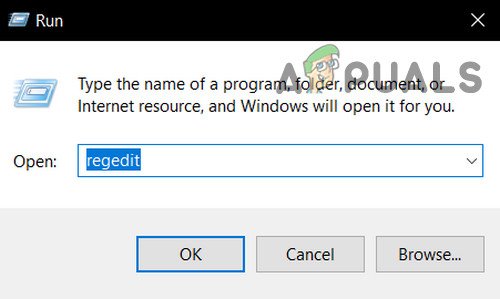
ওপেন রিজেডিট
- একবার আপনি ভিতরে .ুকলেন রেজিস্ট্রি সম্পাদক , নিম্নলিখিত অবস্থানে নেভিগেট করতে উইন্ডোটির বাম দিকের অংশটি ব্যবহার করুন:
কম্পিউটার HKEY_LOCAL_MACHINE OF সফটওয়্যার WOW6432 নোড ইউবিসফ্ট
বিঃদ্রঃ: আপনি হয় ম্যানুয়ালি সেখানে নেভিগেট করতে পারেন অথবা আপনি উপরে অবস্থিত নেভিগেশন বারে সরাসরি অবস্থানটি পেস্ট করতে পারেন এবং টিপুন প্রবেশ করুন তাত্ক্ষণিকভাবে সেখানে যেতে।
- আপনি সঠিক স্থানে অবতরণ করার পরে, স্ক্রিনের ডান হাতের অংশে নীচে যান, ডান ক্লিক করুন লঞ্চার এবং চয়ন করুন মুছে ফেলা ইহা থেকে পরিত্রান পেতে.
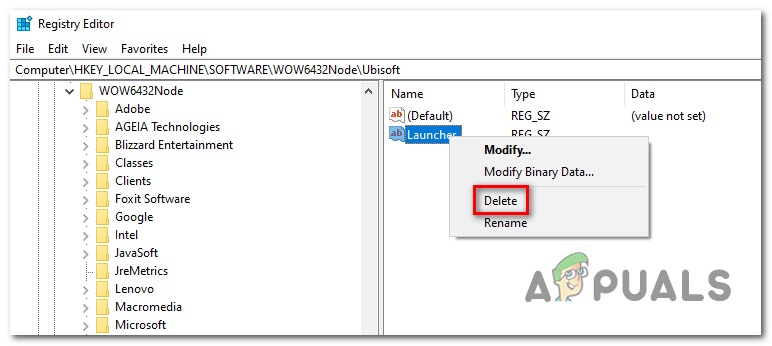
লঞ্চার মানটি মোছা হচ্ছে
বিঃদ্রঃ: আপনি যদি কীটি মুছতে পারেন তবে এখানে রেজিস্ট্রি কীগুলির মালিকানা কীভাবে নেওয়া যায় ।
বিঃদ্রঃ: আপনি এটি মোছার পরে, লঞ্চারটি নতুন ডেটা সহ একটি নতুন লঞ্চার স্ট্রিং মান তৈরি করতে বাধ্য হবে, যা সমস্যার সমাধান করবে।
- কীটি মুছে ফেলা হয়ে গেলে রেজিস্ট্রি এডিটরটি বন্ধ করুন এবং আপনার কম্পিউটার পুনরায় চালু করুন।
- পরবর্তী কম্পিউটার স্টার্টআপে, সেই ক্রিয়াটি পুনরায় করুন যা পূর্বে “ একটি unhandled win32 ব্যতিক্রম ঘটেছে ‘ত্রুটি এবং দেখুন সমস্যার সমাধান হয়েছে কিনা।
একই সমস্যা যদি অব্যাহত থাকে তবে নীচে পরবর্তী সম্ভাব্য স্থিতিতে যান।
সমাধান 4: ইন্টারনেট এক্সপ্লোরার পুনরায় সেট করুন (যদি প্রযোজ্য থাকে)
এই সমস্যাটি তৈরির সম্ভাবনার সাথে আরও একটি সম্ভাব্য উদাহরণ হ'ল ক্রুডযুক্ত ইন্টারনেট এক্সপ্লোরার (আইই) এর একটি সিরিজ। আপনি যদি মুখোমুখি হন 'Ie এক্সপ্লোর.এক্স.এই. এটি একটি ব্যর্থ স্ক্রিপ্ট পরে ত্রুটি সম্ভাবনা।
এই সমস্যাটি সমাধান করার জন্য আপনার ইন্টারনেট বিকল্প মেনুতে আপনার ইন্টারনেট এক্সপ্লোরার সেটিংস পুনরায় সেট করা উচিত। এই ত্রুটিটি মোকাবেলা করা প্রচুর ব্যবহারকারীদের দ্বারা এই অপারেশনটি সফল হওয়ার বিষয়টি নিশ্চিত হয়েছিল।
'এক্সপ্লোরার সমাধানের জন্য ইন্টারনেট এক্সপ্লোরার পুনরায় সেট করার জন্য একটি দ্রুত গাইড এখানে রয়েছে' একটি unhandled win32 ব্যতিক্রম ঘটেছে ' ত্রুটি:
- ইন্টারনেট এক্সপ্লোরার, এজ বা অন্য কোনও সম্পর্কিত দৃষ্টান্ত বন্ধ আছে এবং কোনও পটভূমি প্রক্রিয়া চলছে না তা নিশ্চিত করুন।
- টিপুন উইন্ডোজ কী + আর খোলার জন্য a চালান সংলাপ বাক্স. পাঠ্য বাক্সের ভিতরে টাইপ করুন 'Inetcpl.cpl' এবং টিপুন প্রবেশ করুন খুলতে ইন্টারনেট শাখা তালিকা.
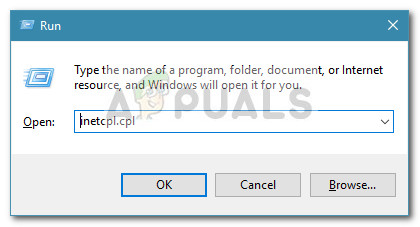
কথোপকথন চালান: inetcpl.cpl
বিঃদ্রঃ: আপনি যদি অনুরোধ জানানো হয় ইউএসি (ব্যবহারকারীর অ্যাকাউন্ট নিয়ন্ত্রণ) , ক্লিক হ্যাঁ প্রশাসনিক সুযোগসুবিধা প্রদান
- আপনি ভিতরে প্রবেশ করার পরে পরিচালনা করুন ইন্টারনেট সম্পত্তি পর্দা, নির্বাচন করুন উন্নত শীর্ষে অনুভূমিক মেনু থেকে ট্যাব। এরপরে, এ যান ইন্টারনেট এক্সপ্লোরার পুনরায় সেট করুন সেটিংস এবং ক্লিক করুন রিসেট বোতাম
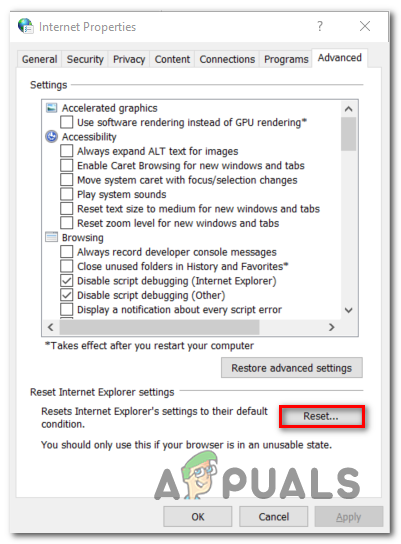
ইন্টারনেট এক্সপ্লোরার সেটিংস পুনরায় সেট করা
- আপনি একবার কনফার্মেশন স্ক্রিনটি দেখতে পাচ্ছেন কিনা তা নিশ্চিত করুন the ব্যক্তিগত সেটিংস মুছুন চেক করা হয়, তারপরে ক্লিক করুন রিসেট বোতাম
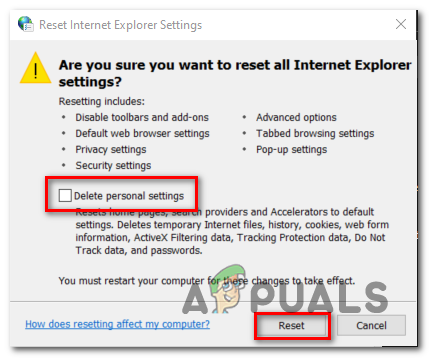
ইন্টারনেট এক্সপ্লোরারের ব্যক্তিগত সেটিংস পুনরায় সেট করা
- অপারেশনটি সম্পূর্ণ না হওয়া পর্যন্ত অপেক্ষা করুন, তারপরে আপনার মেশিনটি পুনরায় চালু করুন এবং পরবর্তী কম্পিউটার স্টার্টআপে সমস্যাটি সমাধান হয়েছে কিনা তা দেখুন।
ক্ষেত্রে একই 'Ie এক্সপ্লোর.এক্স.এই. ত্রুটি এখনও ঘটছে, নীচের পরবর্তী পদ্ধতিতে যান move
সমাধান 5: স্ক্রিপ্ট ডিবাগিং এবং সম্পর্কিত রেজিস্ট্রি কীগুলি অক্ষম করুন (যদি প্রযোজ্য থাকে)
আপনি যদি কোনও মেশিনে ভিএস ইনস্টল থাকা ইন্টারনেট এক্সপ্লোরার এর সাথে সমস্যাটির মুখোমুখি হন তবে স্ক্রিপ্ট ডিবাগিং সক্ষম করা থাকলে এবং রেজিস্ট্রি এন্ট্রিগুলিতে দূষিত ডেটা থাকা শেষ হলে সমস্যাটিও ঘটতে পারে।
বেশ কয়েকটি প্রভাবিত ব্যবহারকারী যারা এই সমস্যার মুখোমুখি হয়েছেন তারা নিশ্চিত করেছেন যে তারা স্ক্রিপ্ট ডিবাগিং নিষ্ক্রিয় করতে ইন্টারনেট বিকল্প মেনুটি অ্যাক্সেস করার পরে এবং রেজিস্ট্রি সম্পাদক ব্যবহার করে সম্পর্কিত কীগুলি মুছে ফেলার পরে সমস্যার সমাধান হয়েছে was
'ঠিক করার জন্য এটি করার জন্য এখানে একটি দ্রুত গাইড রয়েছে: একটি unhandled win32 ব্যতিক্রম ঘটেছে ভিতরে iexplorer.exe ’ ত্রুটি:
- টিপুন উইন্ডোজ কী + আর খোলার জন্য a চালান সংলাপ বাক্স. পরবর্তী, পাঠ্য বাক্সের ভিতরে, টাইপ করুন ' inetcpl.cpl ’ এবং টিপুন প্রবেশ করুন ইন্টারনেট বিকল্প মেনু খুলতে। আপনি যদি অনুরোধ জানানো হয় ব্যবহারকারী অ্যাকাউন্ট নিয়ন্ত্রণ (ইউএসি) , ক্লিক হ্যাঁ প্রশাসনিক সুযোগসুবিধা প্রদান
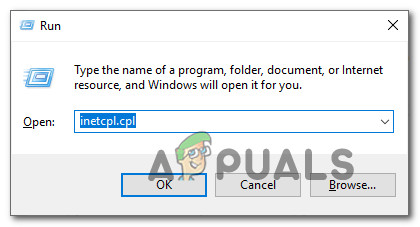
ইন্টারনেট প্রোপার্টি স্ক্রিন খুলছে
- একবার আপনি নিজেকে ভিতরে খুঁজে পরিচালনা করতে ইন্টারনেট সম্পত্তি স্ক্রীন, নির্বাচন করতে উপরের মেনুটি ব্যবহার করুন উন্নত ট্যাব
- ভিতরে ইন্টারনেট সম্পত্তি স্ক্রিন, মাধ্যমে স্ক্রোল ডাউন সেটিংস মেনু এবং এর সাথে সম্পর্কিত বাক্সটি চেক করুন স্ক্রিপ্ট ডিবাগিং (ইন্টারনেট এক্সপ্লোরার) অক্ষম করুন ।
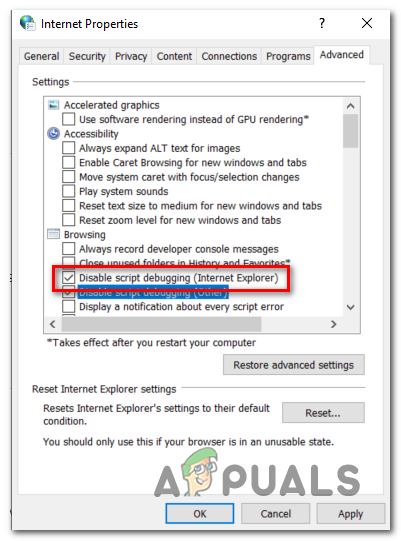
অক্ষম করুন
- একবার পরিবর্তন প্রয়োগ করা হলে, হিট করুন প্রয়োগ করুন পরিবর্তনগুলি সংরক্ষণ করতে, তারপরে এটি বন্ধ করুন ইন্টারনেট সম্পত্তি জানলা.
- টিপুন উইন্ডোজ কী + আর আবারও একটি অন্য ডায়ালগ বাক্স খুলতে। এবার টাইপ করুন ‘রিজেডিট’ এবং টিপুন প্রবেশ করুন রেজিস্ট্রি এডিটর খুলতে। আপনাকে প্রশাসকের অ্যাক্সেস প্রদান করতে হবে, তাই ক্লিক করুন হ্যাঁ যখন ব্যবহারকারী অ্যাকাউন্ট নিয়ন্ত্রণ উইন্ডো দ্বারা অনুরোধ করা হয়।
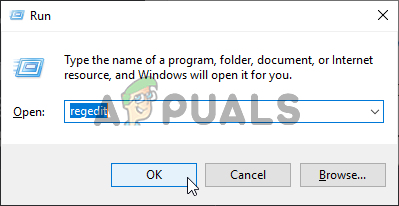
খোলার রেজিস্ট্রি এডিটর
- রেজিস্ট্রি এডিটরটির ভিতরে, বাম-হাতের মেনুটি ব্যবহার করে নিম্নলিখিত অবস্থানে নেভিগেট করুন:
HKEY_LOCAL_MACHINE OF সফটওয়্যার মাইক্রোসফ্ট উইন্ডোজ এনটি কারেন্ট ভার্সন এইডিবেগ (32 - বিট মেশিন)
বিঃদ্রঃ: আমাদের যে ফাইলটি মুছতে হবে তার অবস্থানটি আপনি যে উইন্ডোজ সংস্করণটি ব্যবহার করছেন তার উপর নির্ভর করে। আপনার যদি 32-বিট উইন্ডোজ সংস্করণটি প্রথম অবস্থান ব্যবহার করে, অন্যথায়, দ্বিতীয়টি ব্যবহার করুন।
- একবার আপনি সঠিক জায়গায় পৌঁছে গেলে ডান-বিভাগে নীচে চলে যান, ডান ক্লিক করুন ডিবাগার এবং চয়ন করুন মুছে ফেলা প্রসঙ্গ মেনু থেকে।
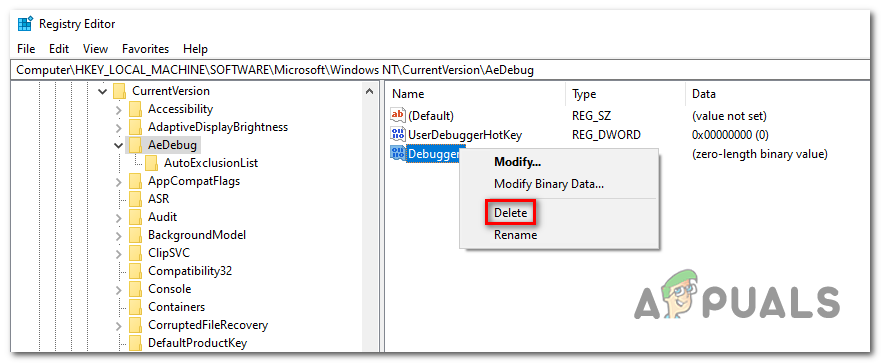
ডিবাগার রেজিস্ট্রি মান মুছে ফেলা হচ্ছে
- একবার এই কীটি মোছা হয়ে গেলে, এই দ্বিতীয় অবস্থানে নেভিগেট করুন:
HKEY_LOCAL_MACHINE OF সফটওয়্যার মাইক্রোসফ্ট । নেট ফ্রেমওয়ার্ক (32 - বিট মেশিন)
বিঃদ্রঃ: আপনি যে উইন্ডোজ বিট সংস্করণটি ব্যবহার করছেন তার সাথে যুক্ত রেজিস্ট্রি কীটি অ্যাক্সেস করুন।
- আপনি যখন সঠিক অবস্থানে পৌঁছেছেন তখন ডান হাতের অংশে যান এবং এটিকে মুছুন DbgManagedDebugger এটিতে ডান ক্লিক করে এবং পছন্দ করে মান মুছে ফেলা প্রসঙ্গ মেনু থেকে।
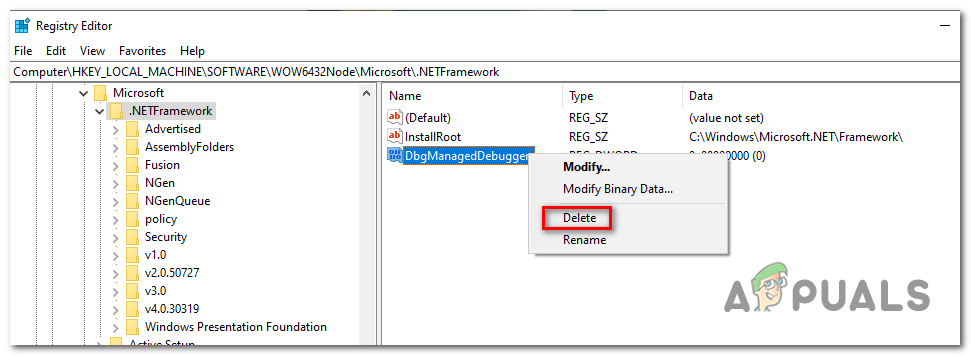
DbManagedDebugger মুছে ফেলা হচ্ছে
- আপনি মানটি মুছতে পরিচালনা করার পরে, রেজিস্ট্রি সম্পাদকটি বন্ধ করুন এবং আপনার কম্পিউটার পুনরায় চালু করুন।
- পরের সূচনাটি সম্পূর্ণ হয়ে গেলে, একই সমস্যাটি এখনও ঘটছে কিনা তা দেখুন।
ক্ষেত্রে 'একটি নিয়ন্ত্রণহীন win32 ব্যতিক্রম ঘটেছে' ত্রুটি এখনও ঘটছে, নীচের পরবর্তী পদ্ধতিতে যান move
সমাধান 6: নেট ফ্রেমওয়ার্কের সর্বশেষ সংস্করণটি ইনস্টল করুন এবং এটি মেরামত করুন
আপনার কম্পিউটারে নেট ফ্রেমওয়ার্ক ইনস্টল করা অত্যাবশ্যক এবং প্রচুর আধুনিক গেমস এবং প্রোগ্রামগুলি এটি ইনস্টল করার উপর নির্ভর করে। এটি মেরামত করার আগে, আপনার কম্পিউটারে সর্বশেষতম সংস্করণ ইনস্টল করতে নীচের পদক্ষেপগুলি অনুসরণ করুন।
এটিতে নেভিগেট করুন লিঙ্ক মাইক্রোসফ্ট। নেট ফ্রেমওয়ার্কের সর্বশেষতম সংস্করণটি ডাউনলোড করতে লাল ডাউনলোড বোতামটি ক্লিক করুন। ডাউনলোড শেষ হয়ে যাওয়ার পরে, আপনার ডাউনলোড করা ফাইলটি সনাক্ত করুন এবং এটি চালান। মনে রাখবেন আপনার ইন্টারনেটে অবিচ্ছিন্ন অ্যাক্সেস থাকা দরকার। ইনস্টলেশনটি চালিয়ে যাওয়ার জন্য অন-স্ক্রীন নির্দেশাবলী অনুসরণ করুন।
- সর্বশেষতম সংস্করণ ইনস্টল করার পরে, এর সততা যাচাই করার সময় এসেছে। আপনার কীবোর্ডে, এটি ব্যবহার করুন উইন্ডোজ কী + আর কী সংমিশ্রণটি খুলতে চালান সংলাপ বাক্স.
- টাইপ করুন নিয়ন্ত্রণ উদাহরণ এবং এটি খোলার জন্য ঠিক আছে ক্লিক করুন।

কন্ট্রোল প্যানেল চলমান
- ক্লিক করুন একটি প্রোগ্রাম আনইনস্টল করুন বিকল্প এবং ক্লিক করুন উইন্ডোজ বৈশিষ্ট্য চালু বা বন্ধ । আপনি এটি সনাক্ত করে তা নিশ্চিত করুন .NET ফ্রেমওয়ার্ক 4.x.x প্রবেশ করুন এবং নিশ্চিত করুন যে এটি সক্ষম হয়েছে। ‘X.x’ আপনার অপারেটিং সিস্টেমের জন্য উপলব্ধ সর্বশেষতম সংস্করণ চিহ্নিত করে।
- .NET ফ্রেমওয়ার্ক 4.x.x এর পাশের চেকবক্সটি সক্ষম না করা থাকলে, বক্সটি ক্লিক করে এটি সক্ষম করুন। বন্ধ করতে ওকে ক্লিক করুন উইন্ডোজ বৈশিষ্ট্য উইন্ডো এবং কম্পিউটার পুনরায় বুট।

.NET ফ্রেমওয়ার্কের সর্বশেষতম সংস্করণ সক্ষম করা
- নেট ফ্রেমওয়ার্ক ৪.x.x ইতিমধ্যে সক্ষম থাকলে আপনি বাক্সটি সাফ করে কম্পিউটার পুনরায় বুট করে নেট ফ্রেমওয়ার্কটি মেরামত করতে পারেন। কম্পিউটারটি পুনরায় চালু হওয়ার পরে, নেট ফ্রেমওয়ার্কটি আবার সক্ষম করুন এবং কম্পিউটারটি আবার চালু করুন।
সমাধান 7: একটি পরিষ্কার বুট সম্পাদন করুন
অন্যান্য বিভিন্ন প্রোগ্রাম এবং পরিষেবাদি রয়েছে যা মাইক্রোসফ্ট। নেট ফ্রেমওয়ার্ক স্যুটটির যথাযথ কার্যকারিতা প্রভাবিত করতে পারে। বেশিরভাগ ক্ষেত্রে, কারণটি হ'ল অ্যান্টিভাইরাস আপনি ইনস্টল করেছেন এবং ত্রুটিটি স্থির থাকে কিনা তা দেখতে আপনি এটি অক্ষম করার চেষ্টা করতে পারেন। যাইহোক, ইনস্টলেশনটি কোনও কিছুই হস্তক্ষেপ করতে না পারে তা নিশ্চিত করার জন্য, আমরা আপনাকে একটি পরিষ্কার বুট করার পরামর্শ দিই যা সমস্ত অ-মাইক্রোসফ্ট প্রোগ্রাম এবং পরিষেবাগুলি শুরু হতে অক্ষম করবে। এইভাবে, আপনি সহজেই কেটে নিতে পারেন যে কোন প্রোগ্রামের ফলে এই ত্রুটি ঘটায়!
- ব্যবহার উইন্ডোজ + আর আপনার কীবোর্ডে কী সংমিশ্রণ। মধ্যে চালান ডায়ালগ বক্স টাইপ এমএসকনফিগ এবং ঠিক আছে ক্লিক করুন।
- বুট ট্যাবে ক্লিক করুন এবং নিরাপদ বুট বিকল্পটি চেক করুন (যদি পরীক্ষা করা থাকে)।

এমএসসিএনএফজি চলছে
- একই উইন্ডোতে সাধারণ ট্যাবের নীচে, নির্বাচন করতে ক্লিক করুন নির্বাচনী প্রারম্ভ বিকল্পটি নির্বাচন করুন এবং তারপরে ক্লিয়ার করতে ক্লিক করুন স্টার্টআপ আইটেমগুলি লোড করুন এটি চেক করা হয়নি তা নিশ্চিত করার জন্য চেক বাক্স।
- অধীনে সেবা ট্যাব, নির্বাচন করতে ক্লিক করুন All microsoft services লুকান চেক বাক্স, এবং তারপরে ক্লিক করুন সব বিকল করে দাও ।

সমস্ত অ-মাইক্রোসফ্ট পরিষেবা অক্ষম করা হচ্ছে
- স্টার্টআপ ট্যাবে ক্লিক করুন টাস্ক ম্যানেজার ওপেন করুন । স্টার্টআপ ট্যাবের নীচে টাস্ক ম্যানেজার উইন্ডোতে, প্রতিটি স্টার্টআপ আইটেমটিতে ডান ক্লিক করুন যা সক্ষম এবং নির্বাচন করুন অক্ষম করুন ।

সমস্ত স্টার্টআপ আইটেম অক্ষম করা হচ্ছে
- এর পরে, আপনাকে বেশিরভাগ বিরক্তিকর প্রক্রিয়া করতে হবে এবং তা হ'ল একে একে স্টার্টআপ আইটেম সক্ষম করা এবং আপনার কম্পিউটার পুনরায় চালু করা। এর পরে, আপনাকে আবার সমস্যা দেখা দেয় কিনা তা পরীক্ষা করে দেখুন। পদক্ষেপ 4 এ আপনি অক্ষম করেছেন এমন পরিষেবাগুলির জন্য আপনাকে একই প্রক্রিয়াটি পুনরাবৃত্তি করতে হবে।
- একবার আপনি সমস্যাযুক্ত স্টার্টআপ আইটেম বা পরিষেবাটি সনাক্ত করলে সমস্যাটি সমাধানের জন্য আপনি পদক্ষেপ নিতে পারেন। এটি যদি কোনও প্রোগ্রাম হয় তবে আপনি পারেন পুনরায় ইনস্টল করুন এটা বা মেরামত যদি এটি কোনও পরিষেবা হয় তবে আপনি এটি অক্ষম করতে পারেন ইত্যাদি
সমাধান 8: মেমরি ফাঁসের জন্য স্ক্যান করতে এসএফসি ব্যবহার করুন
জানা গেছে যে মাইক্রোসফ্ট। নেট ফ্রেমওয়ার্ক দুর্নীতি ত্রুটিপূর্ণ সিস্টেম ফাইলগুলির সাথে সম্পর্কিত। এই সমস্যাগুলি সিস্টেম ফাইলগুলির অভ্যন্তরে গভীর এবং তাদের সমাধানের চেষ্টা করার একমাত্র উপায় হ'ল সিস্টেম ফাইল চেকার (এসএফসি) চালানো। এটি ত্রুটি এবং সম্ভাব্য মেরামতের জন্য তাদের সিস্টেম ফাইলগুলি স্ক্যান করবে বা সেগুলি প্রতিস্থাপন করবে। এটি করতে নীচের পদক্ষেপগুলি অনুসরণ করুন!
- সন্ধান করা ' কমান্ড প্রম্পট 'এটি স্টার্ট মেনুতে সরাসরি টাইপ করে বা তার ঠিক পরে অনুসন্ধান বোতাম টিপুন। প্রথম এন্ট্রিটি ডান ক্লিক করুন যা অনুসন্ধান ফলাফল হিসাবে পপ আপ করবে এবং 'প্রশাসক হিসাবে চালান' প্রসঙ্গ মেনু এন্ট্রি নির্বাচন করবে।
- অতিরিক্ত হিসাবে, আপনি উইন্ডোজ লোগো কী + আর কী সংমিশ্রণটি আনতে ব্যবহার করতে পারেন কথোপকথন বাক্স চালান । টাইপ করুন “ সেমিডি 'প্রদর্শিত হবে এবং ডায়ালগ বাক্সে Ctrl + Shift + enter অ্যাডমিন কমান্ড প্রম্পট জন্য কী সংমিশ্রণ।

প্রশাসক হিসাবে কমান্ড প্রম্পট রানিং
- উইন্ডোতে নিম্নলিখিত কমান্ডগুলি টাইপ করুন এবং নিশ্চিত করুন যে আপনি প্রতিটি টাইপ করার পরে এন্টার টিপুন। অপেক্ষা করুন 'অপারেশন সফলভাবে সম্পন্ন হয়েছে' বার্তা বা অনুরূপ কিছু যে পদ্ধতিটি কাজ করে তা জানার জন্য।
এসএফসি / স্ক্যানউ
- আপনার কম্পিউটারটি পুনরায় চালু করার চেষ্টা করুন এবং এটি কিনা তা পরীক্ষা করে দেখুন আপনার অ্যাপ্লিকেশনটিতে অপরিশোধিত ব্যতিক্রম ঘটেছে ত্রুটি আপনার কম্পিউটারে প্রদর্শিত হতে থাকে।
সমাধান 9: একটি পরিষ্কার ইনস্টল সম্পাদন করা
যদি নীচে উপস্থাপিত কোনও পদ্ধতিই সমস্যাটি সমাধানে আপনাকে সহায়তা করতে না পারে তবে খুব সম্ভবত আপনি কোনওরকম উইন্ডোজ অসঙ্গতি নিয়ে কাজ করছেন যা প্রচলিতভাবে সমাধান করা যায় না।
যদি এই দৃশ্যটি প্রযোজ্য হয়, আপনার উইন্ডোজ ইনস্টলেশন সম্পর্কিত প্রতিটি উপাদান পুনরায় সেট করে আপনার সমস্যাটি সমাধান করতে সক্ষম হওয়া উচিত। আপনি যদি এই রুটে যেতে চান তবে আপনার সামনে দুটি পথ রয়েছে। আপনার অনুসরণ করতে চান এমন পদ্ধতিতে এটি সমস্ত ফোটে:
- মেরামত ইনস্টল (স্থান মেরামত) - আপনার প্রতিটি ওএস উপাদানকে রিফ্রেশ করার সময় এই পদ্ধতিটি সর্বোত্তম পন্থা, তবে কিছু ব্যবহারকারী তাদের স্বাদের জন্য এটিকে কিছুটা ক্লান্তিকর বিবেচনা করে শেষ করতে পারেন। মনে রাখবেন যে এই ফিক্সটি কার্যকর করতে আপনার একটি সামঞ্জস্যপূর্ণ ইনস্টলেশন মিডিয়া প্রয়োজন হবে, তবে প্রধান সুবিধাটি হ'ল আপনার কম্পিউটারের ব্যাকআপ না রাখলেও আপনার সমস্ত ব্যক্তিগত ডেটা (গেমস, অ্যাপ্লিকেশন এবং ব্যক্তিগত মিডিয়া সহ) সংরক্ষণ করা হবে ।
- পরিষ্কার ইনস্টল - আপনি যদি সহজ সমাধানটি সন্ধান করেন তবে এটি যাওয়ার উপায়। এটি প্রয়োগের জন্য আপনার কোনও ইনস্টলেশন মিডিয়া প্রয়োজন হবে না (এটি উইন্ডোজ জিইউআইয়ের মাধ্যমে সম্পন্ন হয়েছে)। তবে আপনি যদি আগে থেকে আপনার ডেটা ব্যাক আপ না করেন তবে মোট ডেটা লোকসানের জন্য প্রস্তুত থাকুন।
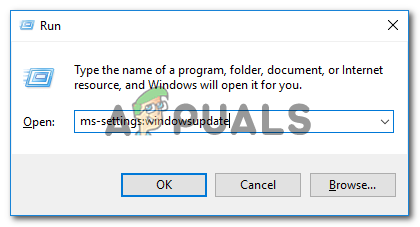
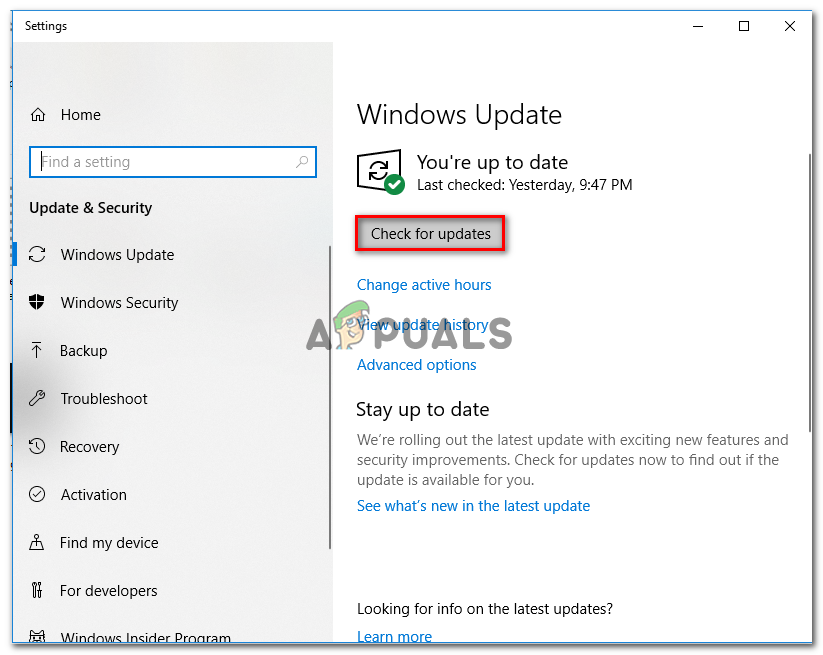
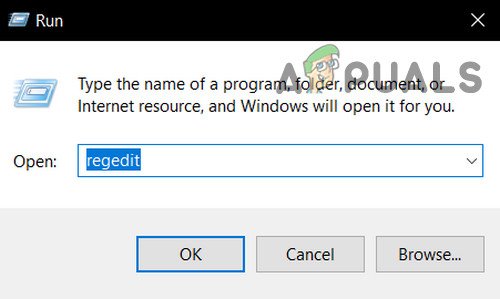
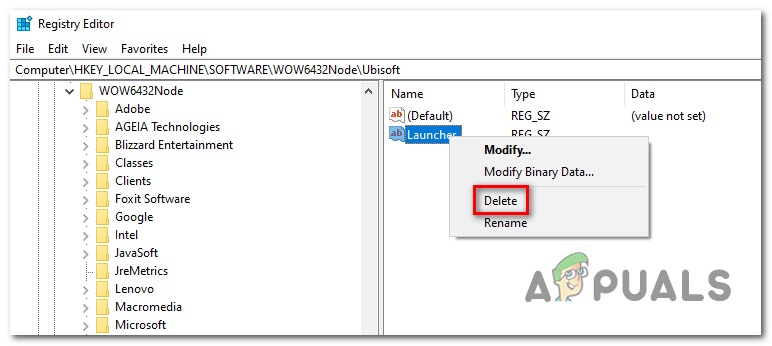
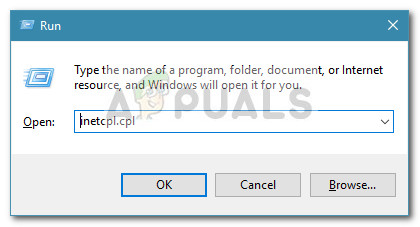
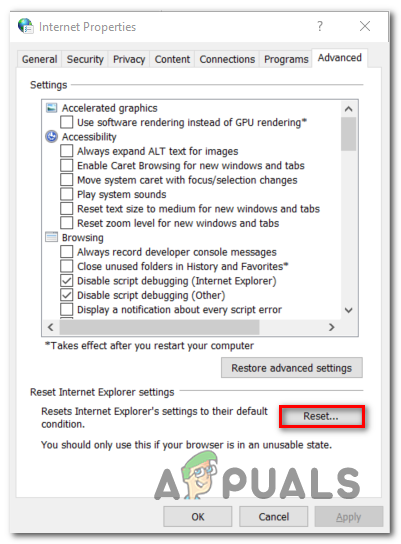
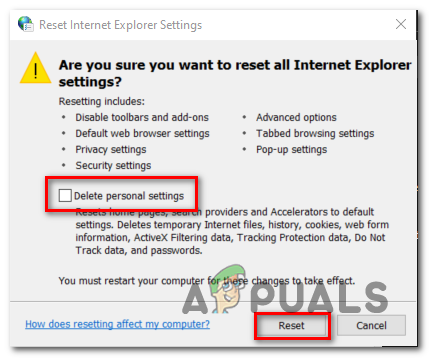
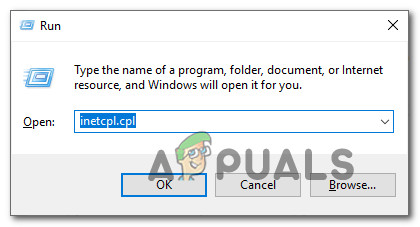
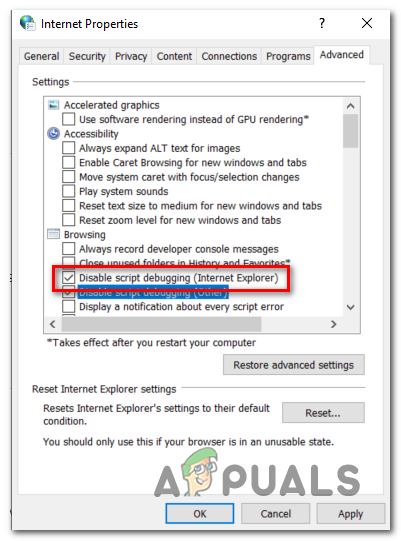
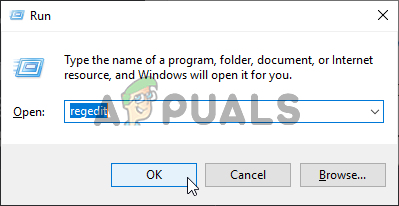
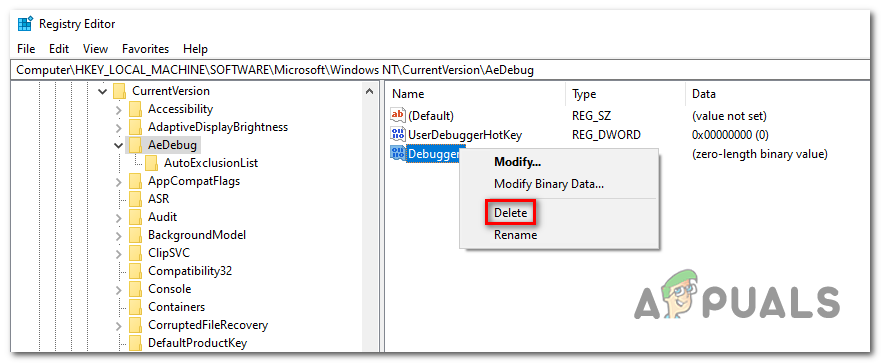
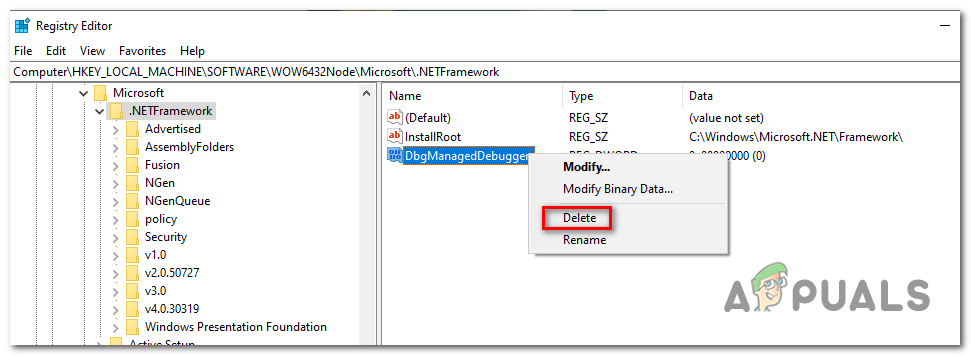







![[ফিক্স] রানেসকেপে 'ওয়েবসাইট থেকে গেম কনফিগারেশন লোড করার সময় ত্রুটি'](https://jf-balio.pt/img/how-tos/12/error-loading-game-configuration-from-website-runescape.png)















